QuickLook, un outil macOS remarquable, offre un aperçu instantané des fichiers. Il s’avère extrêmement précieux lorsqu’on a besoin de parcourir un grand nombre de documents. Compatible avec une vaste gamme de formats, QuickLook peut être étendu grâce à des plugins pour les formats non pris en charge nativement. Bien entendu, il faudra trouver le plugin spécifique au type de fichier désiré. Le plugin lui-même n’est pas un package installable classique, ni un fichier DMG exécutable. Voici la méthode pour intégrer un plugin à QuickLook.
Installation d’un plugin dans QuickLook
Un plugin QuickLook se présente sous la forme d’un fichier avec l’extension .qlgenerator. Le plugin téléchargé peut se trouver dans une archive compressée. Dans ce cas, l’utilitaire d’archivage intégré à macOS permettra de le décompresser facilement.
Après décompression, il faut déterminer si le plugin sera installé à l’échelle du système, ou uniquement pour l’utilisateur actuel. La procédure reste simple dans les deux cas. Pour installer le plugin dans QuickLook, il faut le déplacer dans le dossier QuickLook, situé à l’intérieur du dossier Bibliothèque. Le fichier doit être déplacé vers l’un des emplacements suivants, selon le type d’installation souhaité.
Pour une installation à l’échelle du système:
/Library/QuickLook/
Pour une installation spécifique à l’utilisateur:
~/Library/QuickLook/
L’authentification avec le mot de passe administrateur ou utilisateur sera peut-être nécessaire avant de pouvoir coller le fichier.
Une fois le fichier copié, deux options s’offrent à vous : soit se déconnecter et se reconnecter pour appliquer la modification, soit exécuter une simple commande dans Terminal, évitant ainsi la déconnexion.
Si vous choisissez la commande Terminal, ouvrez l’application et saisissez la commande ci-dessous. Elle s’exécutera en quelques secondes. Une fois la commande exécutée, le plugin installé sera actif dans QuickLook.
qlmanage -r
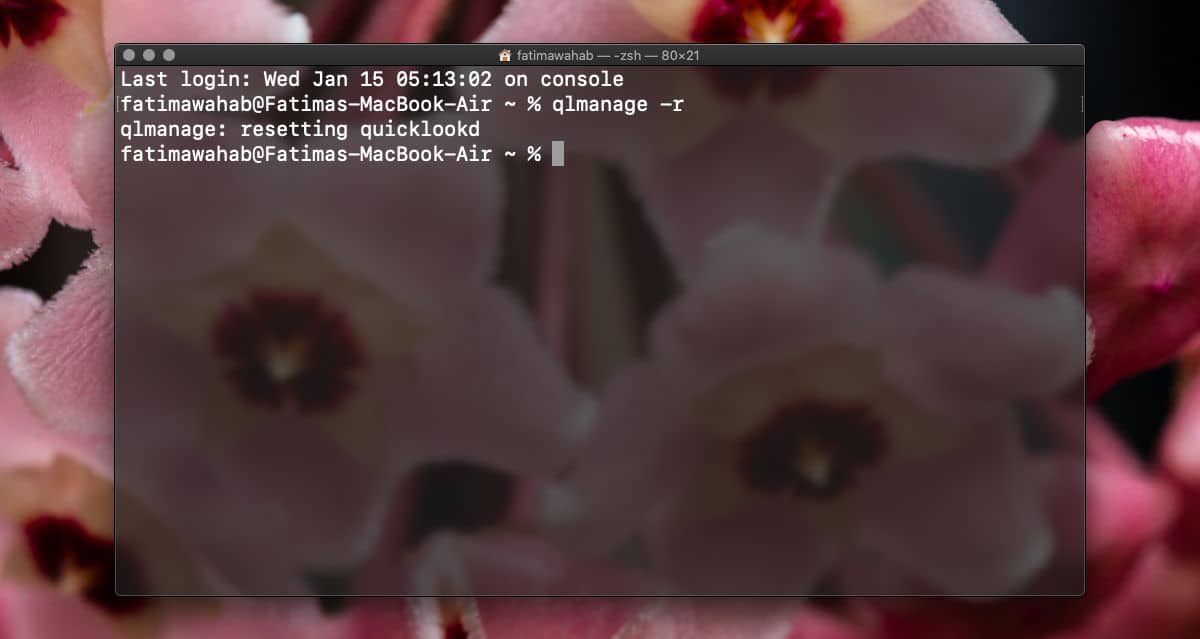
Suppression d’un plugin de QuickLook
La suppression d’un plugin est tout aussi aisée que son installation. Il suffit de connaître l’emplacement où le fichier du plugin a été copié : dans quel dossier de la Bibliothèque, le répertoire système ou un dossier spécifique à l’utilisateur.
Une fois l’emplacement identifié, il suffit de supprimer le fichier du plugin. Une authentification avec le mot de passe administrateur ou utilisateur sera peut-être nécessaire. Après suppression du fichier, vous pouvez soit vous déconnecter et vous reconnecter à votre système pour appliquer la modification, soit exécuter la même commande de terminal que celle décrite précédemment.